联想笔记本tpm2.0怎么开启
- 分类:教程 回答于: 2022年01月28日 09:00:29
win11系统的最低配置要求里面就有包含了tpm2.0的要求,电脑需要支持并开启该功能才能安装。有网友想了解联想笔记本tpm2.0怎么开启,下面就教下大家联想笔记本开启tpm2.0的方法。
工具/原料:
系统版本:windows10系统
品牌型号:联想笔记本电脑
方法/步骤:
1、首先在联想笔记本的win10桌面上,鼠标右键选择开始菜单,打开【运行】。
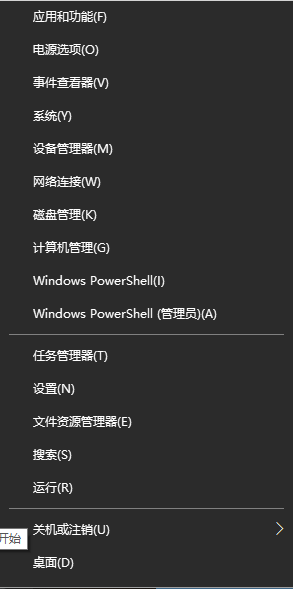
2、然后输入tpm.msc回车确定。
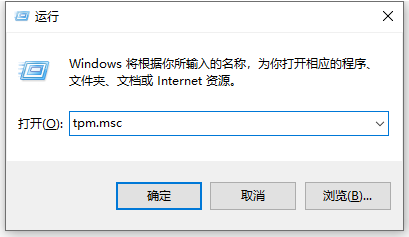
3、在打开的窗口中,可以看到本电脑的tpm模块已经打开。
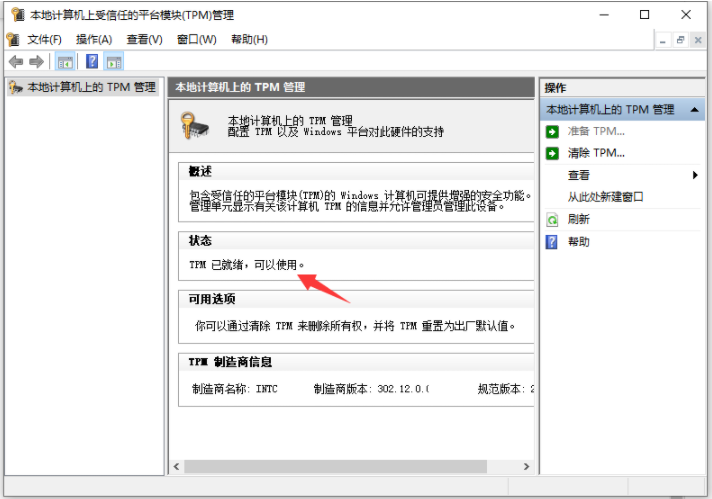
4、如果没有打开的话,那就进入联想bios设置。这里以thinkpad为例,操作大同小异。重启联想笔记本电脑并不断按[F2]键或FN+F2进入BIOS设置。
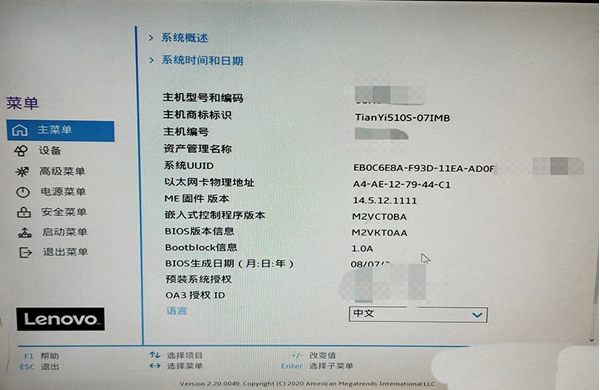
5、然后切换到“安全菜单”选项,进入TCG功能菜单。
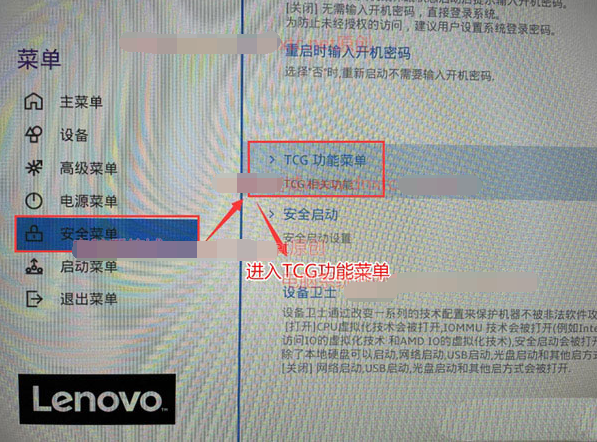
6、将安全芯片2.0默认的“关闭”改成“打开“,表示开启TPM2.0。开启TPM功能后,按F10保存bios设置重启电脑,这样就开启tpm2.0功能了。

总结:
打开win10系统的运行,输入tpm.msc回车确定;
可查看tpm模块是否已经打开;
没有打开的话,重启电脑不断按[F2]键或FN+F2进入BIOS设置;
切换到“安全菜单”选项,进入TCG功能;
将安全芯片tpm2.0默认的“关闭”改成“打开“,然后按f10保存重启电脑即可。
 有用
26
有用
26


 小白系统
小白系统


 1000
1000 1000
1000 1000
1000 1000
1000 1000
1000 1000
1000 1000
1000 1000
1000 1000
1000 1000
1000猜您喜欢
- 电脑重装系统多少钱2021/11/16
- DELL戴尔电脑系统怎么装2020/03/27
- 双系统怎么切换的步骤教程..2021/11/15
- 电脑突然黑屏但电源亮着的解决方法..2022/10/01
- 台式电脑开机不了怎么回事..2022/09/29
- win7系统安装教程2020/11/12
相关推荐
- 未授予用户在此计算机上的请求登录类..2016/08/19
- insydeh20恢复出厂设置图解操作步骤..2020/09/05
- 暴风激活工具使用2022/11/07
- 宏碁笔记本如何重装win7系统..2022/04/25
- pdf转换器哪种好用2023/04/19
- 电脑截图怎么截的操作方法..2023/04/27

















